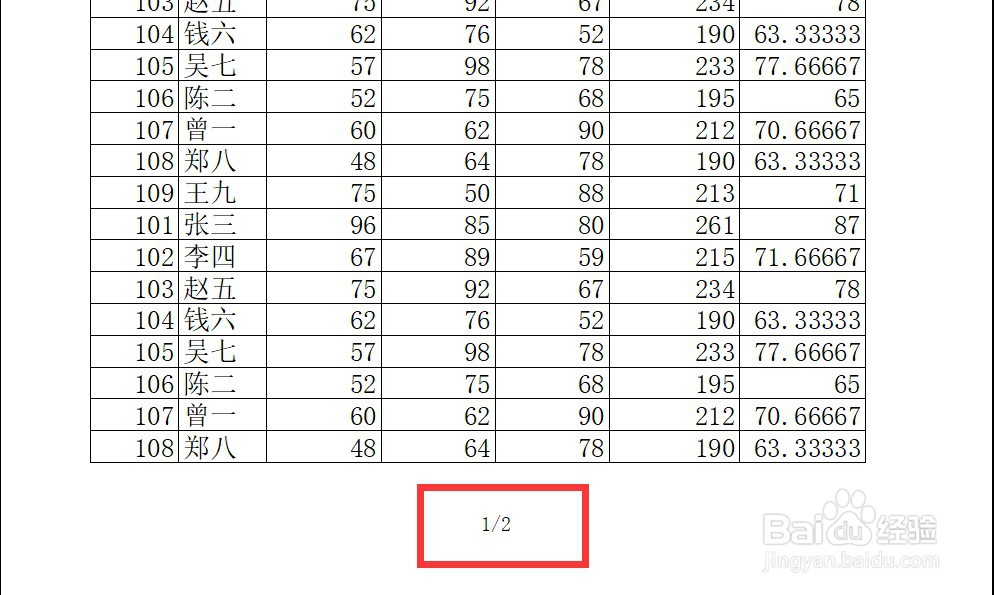1、打开Excel表格,点击表格上方的【页面布局】

2、在页面布局下,点击工具栏里的【页边距】

3、在页面设置界面,点击【页眉/页脚】

4、在页脚一栏,点击右边的【自定义页脚】

5、鼠标光标放在中间的输入框,点击【页码】图标,再在中间输入框输入:/

6、再点击【总页数】图标,点击【确定】

7、回到页面设置界面,点击【确定】

8、打开打印预览,可以看到在页脚中间显示页码和总页数
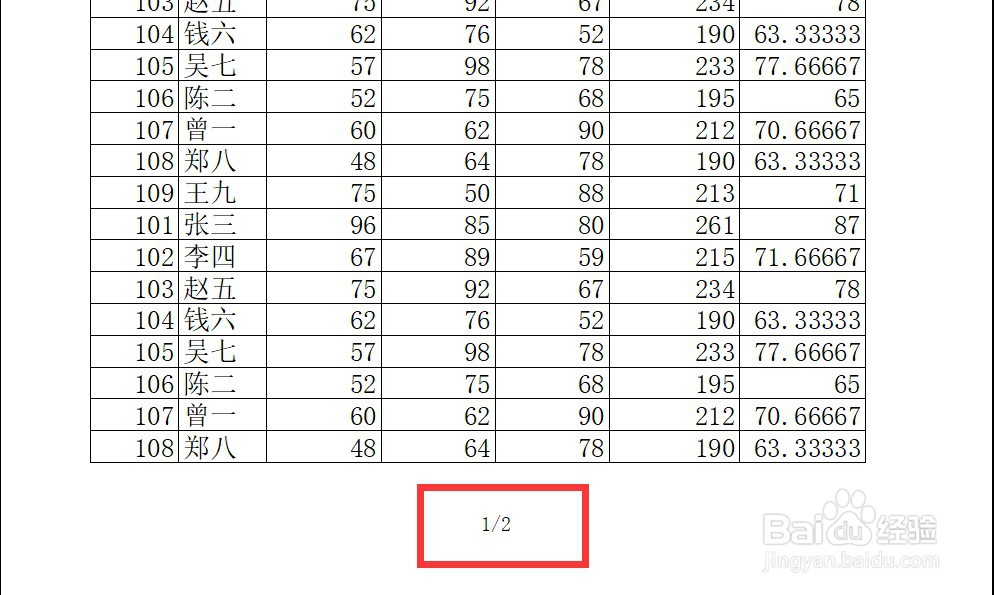
时间:2024-11-01 01:08:03
1、打开Excel表格,点击表格上方的【页面布局】

2、在页面布局下,点击工具栏里的【页边距】

3、在页面设置界面,点击【页眉/页脚】

4、在页脚一栏,点击右边的【自定义页脚】

5、鼠标光标放在中间的输入框,点击【页码】图标,再在中间输入框输入:/

6、再点击【总页数】图标,点击【确定】

7、回到页面设置界面,点击【确定】

8、打开打印预览,可以看到在页脚中间显示页码和总页数